چگونه آیفون را آپدیت کنیم؟

فهرست مطالب:
چگونه آیفون را آپدیت کنیم؟
با توجه به پیشرفت فناوری و عرضه نسخههای جدید iOS توسط اپل، بهروزرسانی سیستمعامل گوشی آیفون یکی از اقدامات اساسی برای بهرهمندی از قابلیتها و امکانات جدید و همچنین افزایش امنیت دستگاه است. در این مقاله، به بررسی اقدامات مهم قبل از بهروزرسانی، روشهای مختلف بهروزرسانی، و سایر نکات مرتبط با این فرآیند خواهیم پرداخت.
اقدامات لازم قبل از بهروزرسانی iOS در گوشی آیفون
قبل از انجام هر گونه آپدیت بر روی گوشی آیفون، انجام اقداماتی پیشگیرانه امری حیاتی است تا از احتمال از دست رفتن اطلاعات مهم جلوگیری شود. در این راستا، مراعات زیر را قبل از شروع فرآیند آپدیت در نظر بگیرید:
1.بکاپگیری از اطلاعات: قبل از هر چیز، از اطلاعات مهم و حساس خود بکاپ بگیرید. آی کلود (iCloud) به شما این امکان را میدهد که به راحتی از تمام اطلاعاتتان پشتیبان بگیرید. این اقدام حیاتی است تا در صورت وقوع هر گونه مشکل در طول فرآیند آپدیت، اطلاعات شما حفظ شده و قابل بازیابی باشد.
2.شارژ کامل گوشی: گوشی خود را به طور کامل شارژ کنید. خاموش شدن گوشی در حین آپدیت ممکن است باعث مشکلات جدی شود. شارژ کامل گوشی از وقوع این خطر جلوگیری میکند.
3.اطمینان از اتصال به اینترنت: اطمینان حاصل کنید که دستگاه شما به یک اینترنت با سرعت و پایداری مناسب متصل است. نسخههای جدید iOS معمولاً حجم بالایی دارند و اتصال ضعیف ممکن است زمان زیادی را برای دانلود فایلها درخواست کند.
4.فضای کافی در حافظه گوشی: پیش از شروع آپدیت، اطمینان حاصل کنید که حافظه گوشی شما دارای فضای کافی برای نصب نسخه جدید iOS است. سیستمعامل جدید ممکن است فضای بیشتری نسبت به نسخههای قبلی اشغال کند.
با رعایت این نکات، میتوانید از آپدیت بدون مشکلات بر روی گوشی آیفون خود بهرهمند شوید.
روشهای بهروزرسانی سیستمعامل آیفون
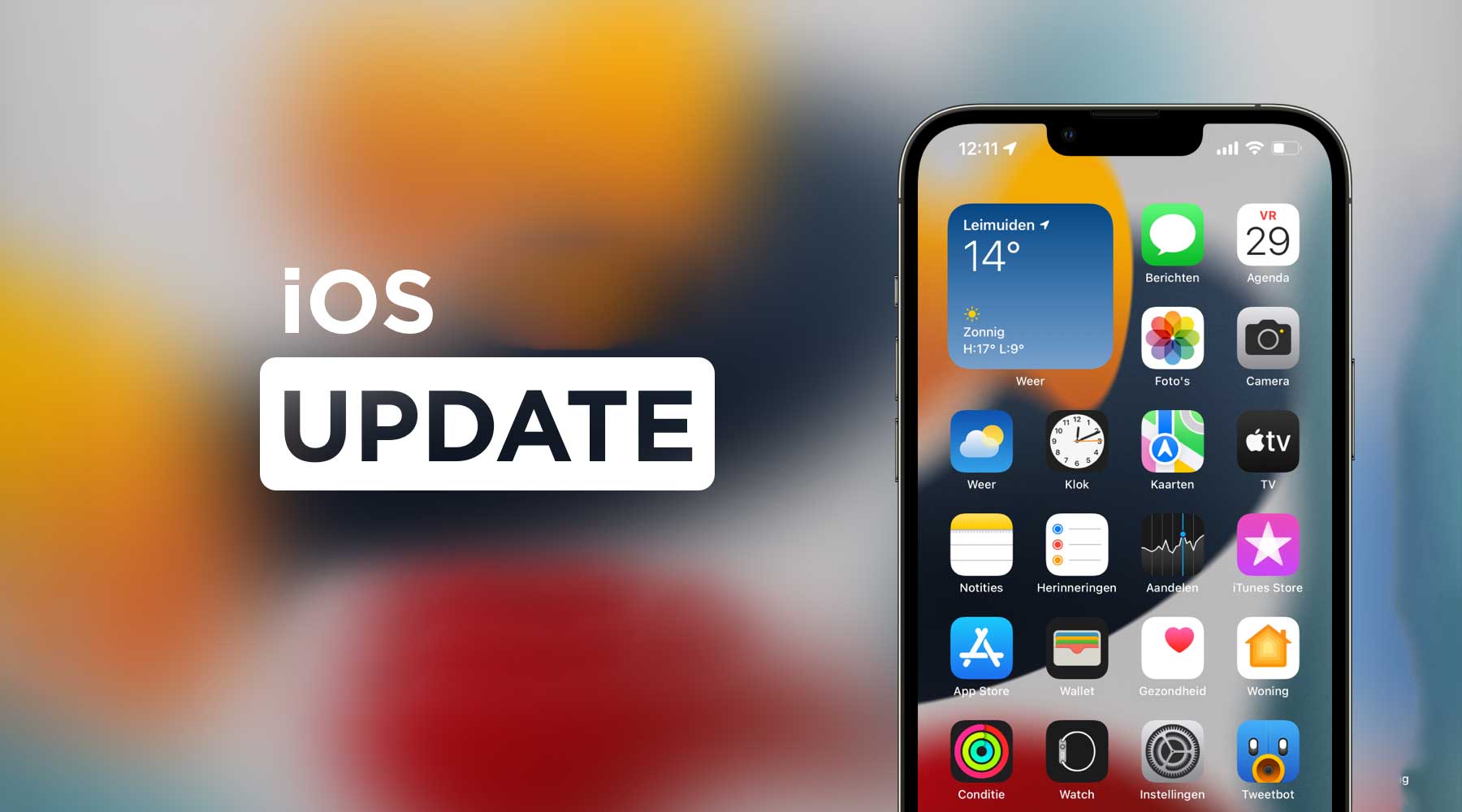
بهروزرسانی سیستمعامل یکی از اقدامات حیاتی در حفظ عملکرد بهینه و ایمنی گوشیهای آیفون است. سیستمعامل (iOS) اپل به صورت دورهای با بهبودها، امکانات جدید، و بهبود امنیتی منتشر میشود. بنابراین، انجام بهروزرسانیهای منظم به کاربران کمک میکند تا از آخرین ویژگیها بهرهمند شوند و بهترین تجربه کاربری را از دستگاه خود داشته باشند.
در این بخش، به بررسی دو روش اصلی بهروزرسانی سیستمعامل آیفون، یعنی از طریق اینترنت وایفای و با استفاده از برنامه iTunes، پرداخته خواهد شد. همچنین، نکاتی درباره آپدیت خودکار و بهروزرسانی برنامهها از طریق App Store نیز مورد بحث قرار خواهد گرفت.
با اطلاع از این روشها و پیروی از مراحل، کاربران قادر خواهند بود بهسرعت و بدون مشکلات بهروزرسانیهای لازم را بر روی گوشیهای آیفون خود انجام دهند.
آپدیت با استفاده از اینترنت وایفای
برای بهروزرسانی سیستمعامل گوشی آیفون، میتوانید از اینترنت وایفای استفاده کنید. به منظور اجرای این روش، مراحل زیر را دنبال کنید:
- گوشی خود را باز کنید و وارد بخش “Settings” شوید.
- در این بخش، گزینه “General” را انتخاب کنید.
- گزینه “Software Update” را انتخاب کنید.
- اگر نسخه جدید سیستمعامل برای گوشی شما موجود باشد، گزینه “Download & Install” را مشاهده خواهید کرد.
- برای آغاز دانلود، منتظر بمانید.
- پس از دانلود، ممکن است از شما پسورد گوشی خواسته شود و سپس فرآیند نصب سیستمعامل آغاز میشود.
بعد از اتمام نصب، گوشی ریستارت میشود و از سیستمعامل جدید برخوردار خواهید شد.
آپدیت با استفاده از اینترنت سیمکارت
شما میتوانید برای دانلود سیستمعامل جدید از اینترنت سیمکارت هم استفاده کنید. اما توجه داشته باشید که باید بسته اینترنتی با حجم مناسب داشته باشید و در محیطی با آنتن خوب این کار را انجام دهید. از انجام این فرآیند در مکانهایی که احتمال قطع اتصال اینترنت وجود دارد (مانند ماشین) خودداری کنید تا با مشکلات احتمالی مواجه نشوید.
تا قبل از نسخه 13 سیستمعامل iOS، اپل به کاربران اجازه دانلود بیش از 200 مگابایت از اینترنت دادهها را نمیداد. این محدودیت، با ورود نسخه 13 iOS به سیستمعامل آیفون، از بین رفته است. از آن زمان، کاربران میتوانند بدون محدودیت اندازه دانلود از اینترنت دادهها استفاده کنند. در صورتی که میخواهید نسخه جدید را از اینترنت دادههای خود دانلود کنید، اکنون سه گزینه در دسترس شماست:
- Ask If Over 200 Mb (پرسش در صورت بیش از 200 مگابایت): درخواست شما برای دانلود بیش از 200 مگابایت از شما پرسیده میشود.
- Always Allow (همیشه مجاز): همواره اجازه دانلود بیش از 200 مگابایت بدون هیچ پرسشی صادر میشود.
- Always Ask (همیشه پرسش کن): همیشه شما را برای هر دانلود بیش از 200 مگابایت سؤال میکند.
اگر گوشی آیفون شما هنوز از نسخه 12 پشتیبانی میکند و نمیتوانید بدون اتصال به وایفای بهروز رسانی آیفون را دریافت کنید، راهحل زیر برای شما مناسب است:
- هاتاسپات آیفون خود را روشن کنید و مک را به آن وصل کنید.
- در مک iTunes را باز کرده و آیفون را به این سیستم وصل کنید.
- بر روی آیکون iTunes که آیفون شما را نشان میدهد، کلیک کنید.
- بر روی گزینه “Check for Updates” ضربه بزنید.
- در بین گزینهها به دنبال آخرین نسخه iOS گشته و آن را دانلود کنید.
فعالسازی آپدیت خودکار از طریق تنظیمات گوشی
برای اجازه بهروزرسانی خودکار iOS در گوشی آیفون، میتوانید از گزینههای تنظیمات استفاده کنید. برای انجام این کار، مراحل زیر را دنبال کنید:
- وارد تنظیمات (Settings) گوشی شوید.
- به بخش “General” بروید.
- گزینه “Software Update” را انتخاب کنید.
- در این قسمت، به “Automatic Updates” بروید.
حالا میتوانید تصمیم بگیرید آیا میخواهید آپدیتها به صورت خودکار انجام شود یا خیر. اگر این ویژگی را فعال کنید، آیفون بهطور خودکار به دنبال آپدیتها میگردد و آنها را دانلود و نصب میکند.
استفاده از این ویژگی امکان دارد هزینه اینترنت بیشتری را برای شما ایجاد کند، زیرا فرایند آپدیت آیفون ممکن است حجم زیادی از اینترنت را مصرف کند. همچنین، توجه داشته باشید که بدون گرفتن نسخه پشتیبان از اطلاعات مهمتان، احتمال حذف اطلاعات در حین بروزرسانی وجود دارد. بنابراین، پیشنهاد میشود قبل از فعالسازی این ویژگی، بهطور دورهای نسخه پشتیبان از دادههای خود بگیرید.
فعالسازی آپدیت خودکار از طریق App Store
آپدیت گوشی آیفون به آخرین ورژن نه تنها به سیستم عامل مربوط نیست، بلکه برخی اوقات تنها نیاز به بهروزرسانی برنامهها دارید. بهترین راه برای این کار استفاده از فروشگاه اپل (App Store) است. با ورود به اپ استور، شما میتوانید آخرین نسخههای برنامهها و فایلها را بهطور امن و مطمئن دانلود و نصب کنید. برای بهروزرسانی خودکار نسخههای برنامهها و همچنین سیستمعامل، میتوانید از امکانات App Store و System Preferences استفاده کنید.
برای بهروزرسانی خودکار باید مراحل زیر را انجام دهید:
- به بخش “Settings” (تنظیمات) رفته و سپس به “iTunes & App Store” بروید.
- گزینه “Automatic Downloads” (دانلود خودکار) را انتخاب کنید.
- در این قسمت، گزینه “Updates” (آپدیتها) را پیدا کرده و انتخاب نمایید.
با انجام این مراحل، هرگاه نسخه جدیدی از سیستمعامل یا برنامههای شما در اپ استور موجود شود، گوشی بهطور خودکار بهروزرسانی میشود. این اقدام به حداقل رساندن نیاز به دخالت دستی شما در فرآیند آپدیت میپردازد و اطمینان حاصل میکند که شما از آخرین ویژگیها و بهبودها به رسمیت برسید.
آپدیت گوشی اپل با استفاده از برنامه iTunes
روش دیگری که میتوانید از آن برای آپدیت گوشی آیفون خود استفاده کنید، استفاده از برنامه آیتونز (iTunes) است. توجه داشته باشید که برای اجرای این کار باید برنامه آیتونز را روی کامپیوتر خود نصب کرده باشید. اگر این برنامه را قبلاً نصب نکردهاید، پیشنهاد میشود آن را ابتدا نصب کنید. همچنین، حین اجرای این روش، کامپیوتر شما باید به اینترنت متصل باشد. مراحل زیر نشاندهنده نحوه اجرای این روش هستند:
- ابتدا کامپیوتر خود را روشن کرده و گوشی آیفون خود را با استفاده از کابل به کامپیوتر متصل کنید.
- حالا برنامه آیتونز را اجرا کنید.
- در بین گزینههای موجود در برنامه آیتونز، روی گزینه “Summary” کلیک کنید.
- پس از این کار، گزینههای جدیدی به شما نمایش داده میشود. از میان آنها، گزینه “Check for Update” را انتخاب کنید.
- در صورتی که آپدیت جدیدی برای سیستمعامل گوشی شما موجود باشد، گزینهای با نام “Download and Update” را مشاهده خواهید کرد.
- با انتخاب این گزینه، ابتدا فایلهای سیستمعامل جدید توسط کامپیوتر شما دانلود میشود.
- در زمان انتقال این فایلها به آیفون، ممکن است نیاز باشد که پسورد یا رمز عبور خود را وارد کنید.
پس از انتقال کامل فایلها به گوشی، فرآیند نصب و آپدیت آیفون آغاز خواهد شد. منتظر بمانید تا گوشی شما ریستارت شود و پس از آن میتوانید از آن استفاده کنید.
نسخه 16 (iOS) با کدام گوشیها سازگار است؟

سیستمعامل iOS 16، با تمام مدلهای آیفون سازگار نیست. اگر قصد بهروزرسانی دستگاه خود به این نسخه از iOS را دارید، حتماً باید اطمینان حاصل کنید که گوشی شما از این سیستمعامل پشتیبانی میکند. در زیر، لیستی از مدلهای گوشی آیفون آورده شده است که قابلیت نصب و اجرای iOS 16 را دارند:
- آیفون 8
- آیفون X
- آیفون XS
- آیفون XR
- گوشی آیفون 11 و مدلهای متنوع آن
- گوشی آیفون 12 و مدلهای متنوع آن
- گوشی آیفون 13 و مدلهای متنوع آن
- گوشی آیفون 14 و مدلهای متنوع آن
- آیفون 2020 (SE)
- آیفون 2022 (SE)
قبل از هر عملیات بهروزرسانی، توصیه میشود که به دقت مدل گوشی خود را بررسی کرده و از سازگاری آن با iOS 16 اطمینان حاصل کنید. این اطلاعات در وبسایت رسمی اپل نیز در دسترس است.
بهروزرسانی از نسخه بتای iOS به نسخه رسمی
اگر آخرین نسخه بتای iOS را دانلود کردهاید و میخواهید آن را به نسخه رسمی ارتقا دهید، میتوانید این کار را با رعایت مراحل زیر انجام دهید:
- وارد تنظیمات شوید: به صفحه اصلی گوشی خود بروید و بر روی آیکون “تنظیمات” (Settings) ضربه بزنید.
- به قسمت General بروید: در صفحه تنظیمات، به بخش “عمومی” (General) بروید.
- بر روی VPN and Device Management ضربه بزنید: گزینه “VPN and Device Management” یا مشابه آن را انتخاب کنید.
- iOS Beta Software را انتخاب کنید: در بین گزینههای موجود، “iOS Beta Software” را انتخاب کنید.
- Delete Profile را انتخاب کنید: در صفحه مربوط به نسخه بتا، گزینه “Delete Profile” را انتخاب کنید.
- رمز عبور خود را وارد کنید: در ادامه، از شما خواسته میشود تا رمز عبور گوشی خود را وارد کنید.
از این زمان به بعد، گوشی شما به نسخه رسمی iOS بهروزرسانی خواهد شد و از این پس بهطور عادی میتوانید به روزرسانیهای رسمی این سیستمعامل دست یابید.
دریافت نسخه قدیمی iOS
اگر تصمیم به بازگشت به نسخه قدیمی iOS گرفتید، این مراحل را دنبال کنید. لطفاً به یاد داشته باشید که این روش به عنوان یک حقه محسوب میشود و اطمینانی از پشتیبانی آیفون شما از نسخه قدیمی نداریم:
- بر روی مک، برنامه Finder را باز کنید.
- در داخل نرمافزار Finder، دکمههای Alt و آپشن را نگه دارید.
- بر روی گزینه “Go” و سپس “Gallery” ضربه بزنید.
- در پنجره باز شده، پوشه مربوط به آپدیت نرمافزار را پیدا کنید.
- از طریق مرورگر به سایت ipsw.me بروید.
- با توجه به نوع آیفون خود، نسخه مورد نظر iOS را انتخاب کنید.
- نسخه مورد نظر را انتخاب کرده و دانلود کنید.
با انجام این مراحل، میتوانید نسخه قدیمی iOS را دریافت کرده و از طریق آن آیفون خود را به آن نسخه باز گردانید.
پرسشهای متداول
1.آیا بهروزرسانی سیستمعامل گوشی آیفون ضروری است؟
بله، بهروزرسانی سیستمعامل آیفون امری حیاتی است. این بهروزرسانیها عمدتاً بهبودهای امنیتی، افزایش کارایی، و اضافه کردن قابلیتها و بهینهسازیهای مختلف را به دستگاه اضافه میکنند.
2.چگونه میتوانم پشتیبان از اطلاعات گوشی بگیرم قبل از بهروزرسانی؟
شما میتوانید از طریق تنظیمات گوشی یا از طریق iTunes یا iCloud پشتیبان اطلاعات خود را بگیرید. در تنظیمات به بخش “آی کلود” بروید و “پشتیبانگیری آی کلود” را فعال کنید یا از iTunes با کامپیوتر متصل به گوشی پشتیبان بگیرید.
3.چگونه میتوانم از اینترنت وایفای برای بهروزرسانی استفاده کنم؟
در تنظیمات گوشی به بخش “عمومی” و “بهروزرسانی نرمافزار” بروید. اگر بهروزرسانی موجود باشد، گزینه “دانلود و نصب” را انتخاب کنید. این عملیات نیازمند اتصال به اینترنت وایفای است.
4.آیا هر گوشی آیفون با آخرین نسخه iOS سازگار است؟
خیر، سازگاری با آخرین نسخه iOS بستگی به مدل گوشی دارد. نسخههای جدید iOS ممکن است برای برخی مدلهای قدیمیتر سازگار نباشند. لطفاً قبل از بهروزرسانی، سازگاری مدل گوشی خود را بررسی کنید.
5.آیا میتوانم از نسخه بتای iOS به نسخه رسمی بهروزرسانی کنم؟
بله، امکان بهروزرسانی از نسخه بتای iOS به نسخه رسمی وجود دارد. این کار از طریق تنظیمات گوشی و حذف پروفایل بتا امکانپذیر است.
6.چگونه میتوانم از iTunes برای بهروزرسانی استفاده کنم؟
گوشی خود را به کامپیوتر متصل کرده و iTunes را باز کنید. در صورت وجود بهروزرسانی، گزینه “Check for Updates” را انتخاب کنید و به دستورات برنامه دنبال کنید.
7.چگونه میتوانم نسخه قدیمی iOS را دریافت کنم؟
از طریق سایت [ipsw.me](https://ipsw.me) و با توجه به مدل گوشی، میتوانید نسخه قدیمی iOS را پیدا کرده و دانلود کنید.
8.چگونه از نسخه بتای iOS به نسخه رسمی ارتقا دهم؟
برای ارتقا از نسخه بتای iOS به نسخه رسمی، به تنظیمات گوشی بروید، به قسمت “عمومی” و “VPN and Device Management” بروید، پروفایل بتا را حذف کنید و سپس از دستورات سیستم دنبال کنید.
9.چگونه میتوانم از محدودیت حجم دانلود اینترنت دادهها برای بهروزرسانی جلوگیری کنم؟
در تنظیمات به بخش “سلولی” و “دانلود از اینترنت” بروید. اینجا میتوانید تنظیمات محدودیت حجم دانلود اینترنت دادهها را تغییر دهید.
10.چگونه میتوانم از اینترنت دادهها برای بهروزرسانی بزرگتر از 200 مگابایت استفاده کنم؟
در تنظیمات به بخش “سلولی” و “دانلود از اینترنت” بروید و گزینه “Ask If Over 200 Mb” یا “Always allow” را انتخاب کنید. این امکان به شما اجازه دانلود فایلهای بزرگتر را از اینترنت دادهها میدهد.
سخن پایانی
بهروزرسانی سیستمعامل گوشی آیفون، نه تنها یک فرآیند فنی است بلکه یک تجربه ارتقا بهترین امکانات استفاده از دستگاه شماست. با دقت به اقدامات قبل از بهروزرسانی، مطمئن شوید که گوشی شما برای دریافت نسخه جدید آماده است. از روشهای متنوع بهروزرسانی استفاده کنید تا بهترین عملکرد و امکانات را تجربه کنید.
این بهروزرسانیها نه تنها به شما امکان استفاده از ویژگیهای جدید و بهبودهای امنیتی را میدهند بلکه تجربه کاربری شما را نیز به سطح بالاتری خواهند رساند. پس با اطمینان، به دنبال بهروزرسانیهای آینده باشید و از لحظات شگفتانگیز دنیای تکنولوژی لذت ببرید.
ممنون که تا پایان مقاله “چگونه آیفون را آپدیت کنیم؟” همراه ما بودید.
بیشتر بخوانید:
- چگونه فضای آیفون را خالی کنیم؟
- چگونه آیفون را ریست کنیم؟
- do not disturb در آیفون چیست؟
- خانواده آیفون 15 چه ویژگیهایی دارد؟





